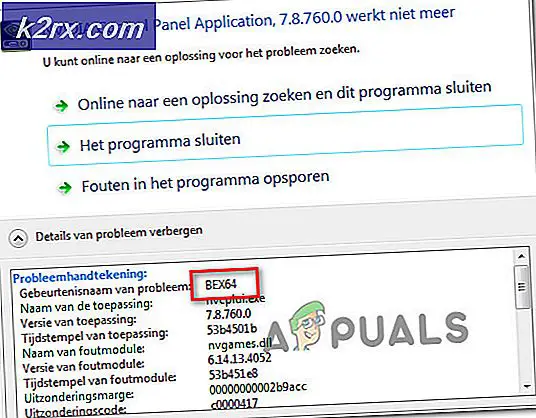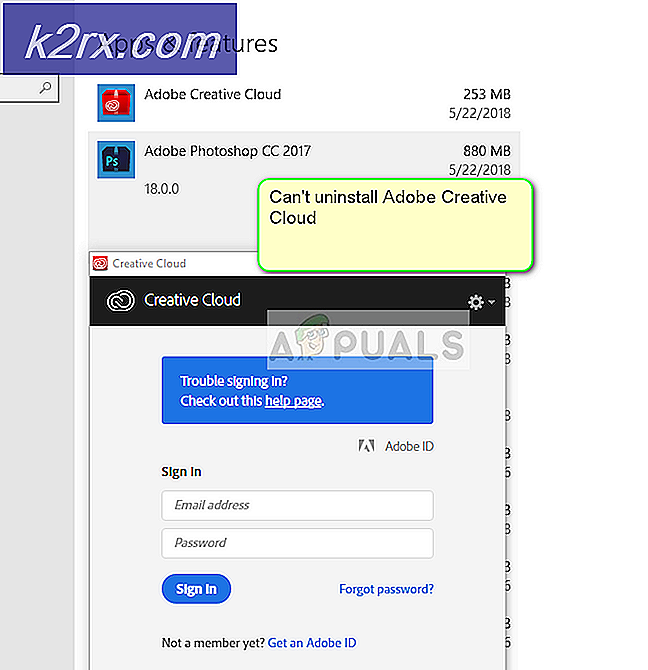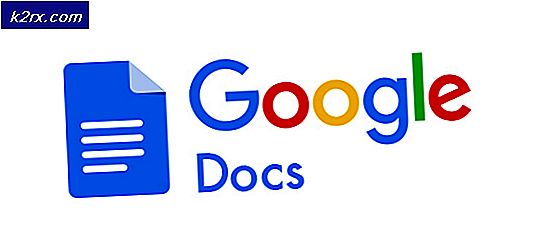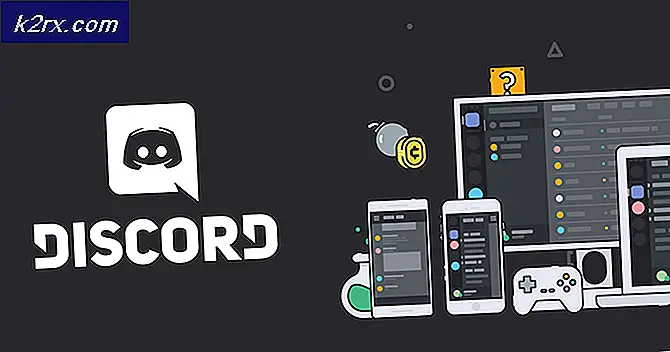Fix: System UI er stoppet med at fungere
Alle smartphone-producenter sætter deres brugergrænseflade oven på lager Android-softwaren for at tilføje brugerdefinerede funktioner, der er udviklet af dem selv. Disse funktioner kan omfatte brugerdefineret AI-software, messaging-, opkalds- og tilslutningsapplikationer. Denne brugergrænseflade håndterer stort set alle mobiltelefonens grundlæggende funktioner. Men for nylig er der kommet mange rapporter om en “System UI Has Stopped Working” -fejl på mange Android-enheder.
I denne artikel vil vi diskutere nogle af årsagerne til, at denne fejl kan udløses, og give dig levedygtige løsninger for at sikre fuldstændig udryddelse af problemet.
Hvad forårsager fejlen "System-brugergrænsefladen fungerer ikke"?
Der er ingen specifik årsag til en fejl, og den kan opstå på grund af mange grunde, men nogle af de mest almindelige er anført nedenfor.
Nu hvor du har en grundlæggende forståelse af problemets natur, vil vi gå videre mod løsningerne. Sørg for at implementere disse løsninger i den specifikke rækkefølge, som de er anført i, for at undgå konflikter. Sørg også for, at du har en gyldig internetforbindelse.
Løsning 1: Afinstaller Google-applikationen
Google og dets relaterede applikationer forstyrrer muligvis visse elementer i systemets brugerflade og forårsager dette problem. Derfor afinstallerer vi i dette trin alle de Google-relaterede applikationer. For det:
- Lås op telefonen og åbn “Google Play Butik”App.
- Tryk på Menu knappen på øverst til venstre hjørne og vælg “Mine apps og spil" mulighed.
- Klik på på den "Installeret”-Fanen og rul ned for at klikke på“Google“
- Tryk på “Afinstaller”Knappen og vælg“Okay”På meddelelsesprompten.
- Gentag denne proces for alle “Google”Applikationer på listen.
- Genstart det Mobil og kontrollere for at se, om problemet fortsætter.
Løsning 2: Se efter softwareopdateringer:
Telefonproducenter leverer ofte opdateringer til Android-softwaren, som også opdaterer visse funktioner i systemets brugergrænseflade og også giver mange fejlrettelser. Derfor vil vi i dette trin kontrollere, om der findes softwareopdateringer til enheden. For det:
- Lås op telefonen og åbn indstillinger.
- Rul ned til bunden og tryk på “Om enhed" mulighed.
- Klik på på den "Software Opdatering”OgVælg det "Kontrollere til opdateringer" mulighed.
- Hvis en ny softwareopdatering er tilgængelig, skal du klikke på “Download opdateringer manuelt”Valgmulighed, der vises, når kontrolprocessen er afsluttet.
- Når telefonen har downloadet opdateringen, beder den dig om detbekræfte detinstallation afopdatering Vælg "Ja”Og telefonen genstartes nu.
- Opdateringen installeres, og telefonen gør detlancering tilbage ind i detnormalmode,kontrollere for at se, om problemet fortsætter.
Løsning 3: Tør cachepartitionen
Hvis cachen, der er gemt på enheden af applikationer, er beskadiget, kan det forårsage problemer med System UI, da det forstyrrer visse elementer i operativsystemet. Derfor vil vi være i dette trin tørring af cachepartitionen. For det:
- Hold tænd / sluk-knappen nede, og vælg “Sluk”.
- Hold "Home" -knappen og "VolumeUP" -knapperne samtidigt, og tryk derefter på "Power" -knappen, og hold den også nede.
- Når skærmbilledet med Samsung-logoet vises, skal du kun slippe “Power” -tasten.
- Når Android-logoet viser at frigive alle tasterne, viser skærmen muligvis "Installation af systemopdatering" i et par minutter, før Android Recovery-indstillinger vises.
- Tryk på "Lydstyrke ned" -tasten, indtil "Wipe Cache Partition" er fremhævet.
- Tryk på “Power” -knappen, og vent på, at enheden rydder cachepartitionen.
- Når processen er afsluttet, skal du navigere ned på listen gennem knappen "Lydstyrke ned", indtil "Genstart system nu" er fremhævet.
- Tryk på “Power” -tasten for at vælge indstillingen og genstarte enheden.
- Når enheden er genstartet, skal du kontrollere, om problemet fortsætter.
Advarsel: Fortsæt på egen risiko og vær meget forsigtig med dette trin, fordi selv en simpel fejl kan medføre, at selve telefonens software slettes eller endda mures.